Πώς να βρείτε το ιστορικό του Facebook Messenger σας
Τι να ξέρετε
- Σε ένα πρόγραμμα περιήγησης, χρησιμοποιήστε το Αναζήτηση Messenger κουτί μέσα Συνομιλίες. Μέσα από μια συνομιλία, μεταβείτε στο Περισσότερες δράσεις > Αναζήτηση στη συνομιλία.
- Στην εφαρμογή iOS ή Android, πατήστε Αναζήτηση.
- Για λήψη του ιστορικού μηνυμάτων, χρησιμοποιήστε το Facebook Λήψη των πληροφοριών σας εργαλείο κάτω Ρυθμίσεις.
Αυτό το άρθρο περιγράφει τον τρόπο αναζήτησης και ανάκτησης του ιστορικού συνομιλιών του Messenger στις εφαρμογές iOS και Android και στο Facebook στον ιστό.

Πρόσβαση στο ιστορικό του Messenger από το Facebook ή το Messenger σε επιφάνεια εργασίας
Δείτε πώς μπορείτε να αναζητήσετε το ιστορικό μηνυμάτων σας στο Facebook με λέξη-κλειδί ή να κάνετε αναζήτηση σε μια συνομιλία από ένα πρόγραμμα περιήγησης.
Αναζήτηση ιστορικού μηνυμάτων κατά λέξη-κλειδί
Δείτε πώς μπορείτε να κάνετε αναζήτηση στο ιστορικό μηνυμάτων του Messenger χρησιμοποιώντας μια συγκεκριμένη λέξη-κλειδί:
Ανοίξτε το Facebook σε ένα πρόγραμμα περιήγησης και μεταβείτε στην αρχική σας σελίδα.
-
Επίλεξε το Αγγελιαφόρος εικονίδιο στην επάνω δεξιά γωνία της σελίδας.

-
Επιλέγω Δείτε όλα στο Messenger.
Για να παρακάμψετε το Facebook, μεταβείτε απευθείας στο Messenger.com και ακολουθήστε τις υπόλοιπες οδηγίες.

-
Επίλεξε το Αναζήτηση Messenger κουτί.
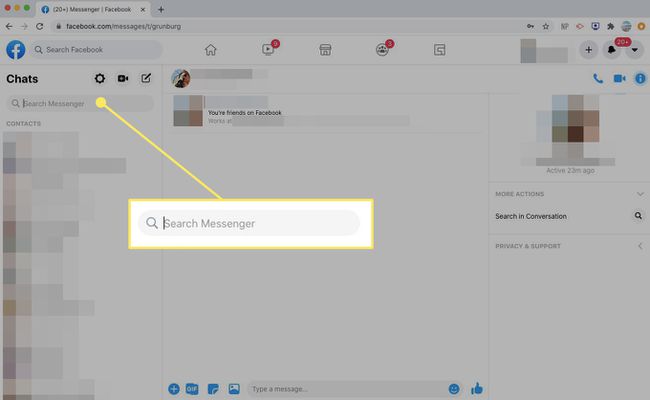
Εισαγάγετε έναν όρο αναζήτησης στο Αναζήτηση Messenger κουτί.
-
Εάν χρησιμοποιείτε μια λέξη-κλειδί, επιλέξτε Αναζήτηση μηνυμάτων για κάτω από το πλαίσιο αναζήτησης.
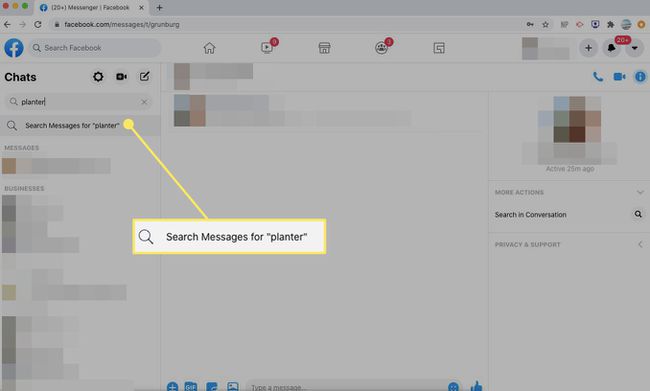
-
Υπό Μηνύματα, βλέπετε συνομιλίες που αναφέρουν τη λέξη-κλειδί. Επιλέξτε μια συνομιλία για να την δείτε.
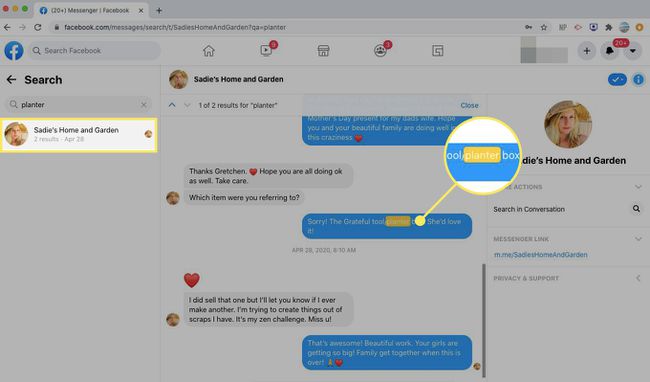
Αναζήτηση σε μια συνομιλία Messenger
Δείτε πώς μπορείτε να πραγματοποιήσετε μια αναζήτηση σε μια συνομιλία στο Messenger:
-
Ανοίξτε το Facebook σε ένα πρόγραμμα περιήγησης και επιλέξτε το Αγγελιαφόρος εικονίδιο στην επάνω δεξιά γωνία της σελίδας.

-
Επιλέγω Δείτε όλα στο Messenger.
Για να παρακάμψετε το Facebook, μεταβείτε απευθείας στο Messenger.com και ακολουθήστε τις υπόλοιπες οδηγίες.

-
Ανοίξτε μια συνομιλία που θέλετε να αναζητήσετε. Κάτω από το μενού Προσαρμογή συνομιλίας στη δεξιά πλευρά της οθόνης, επιλέξτε Αναζήτηση στη συνομιλία.
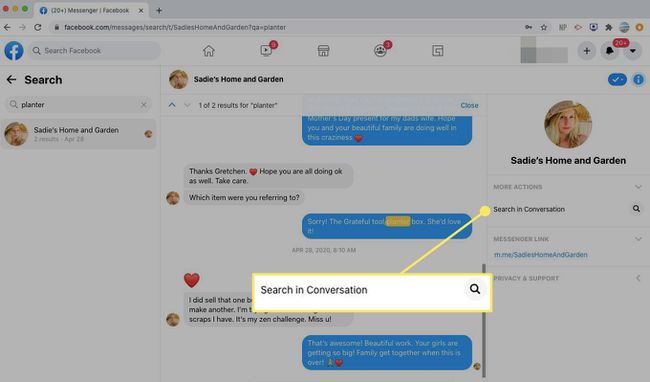
-
ΕΝΑ Αναζήτηση στη συνομιλία Το πλαίσιο εμφανίζεται στην κορυφή της συνομιλίας. Εισαγάγετε έναν όρο αναζήτησης και, στη συνέχεια, επιλέξτε Αναζήτηση.

-
Το Messenger επισημαίνει τα αποτελέσματα αναζήτησης στη συνομιλία. Επιλέγω Εγινε όταν τελειώσεις.
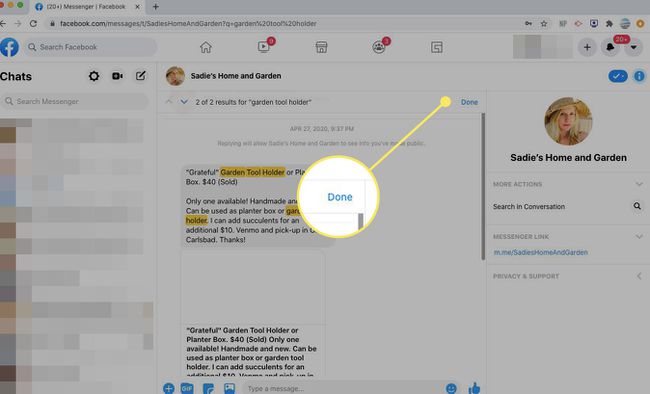
Πρόσβαση στο ιστορικό Messenger από την εφαρμογή Messenger
Στην εφαρμογή Messenger για iOS ή Android στην κινητή συσκευή σας, δείτε πώς μπορείτε να πραγματοποιήσετε αναζήτηση στο ιστορικό μηνυμάτων με λέξη-κλειδί ή αναζήτηση σε μια συνομιλία.
Ανοίξτε την εφαρμογή Messenger και πατήστε Αναζήτηση στην κορυφή.
Εισαγάγετε έναν όρο αναζήτησης.
-
Υπό Μηνύματα, θα δείτε τυχόν συνομιλίες που περιλαμβάνουν τον όρο αναζήτησης.
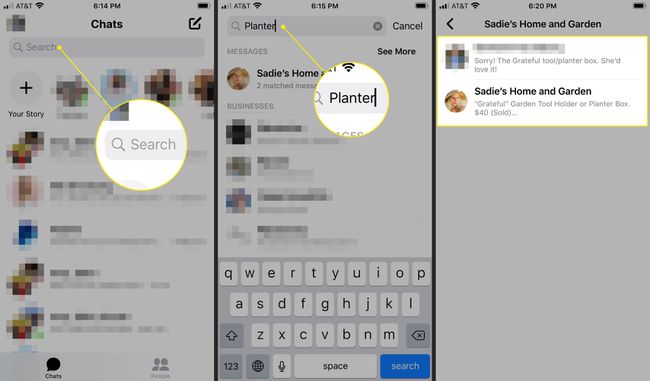
Πατήστε τη συνομιλία για να την ανοίξετε.
Πώς να αποκτήσετε πρόσβαση σε αιτήματα μηνυμάτων στο Facebook
Εάν δεν μπορείτε να βρείτε αυτό που ψάχνετε, μπορεί να βρίσκεται στα Αιτήματα μηνυμάτων σας. Δείτε πώς μπορείτε να αποκτήσετε πρόσβαση στην οθόνη Αιτημάτων μηνυμάτων από το Facebook ή το Messenger σε ένα πρόγραμμα περιήγησης ιστού καθώς και την εφαρμογή Messenger για κινητά.
Πρόσβαση σε αιτήματα μηνυμάτων στο Facebook ή στο Messenger στην επιφάνεια εργασίας
Ακολουθήστε αυτά τα βήματα για να αποκτήσετε πρόσβαση σε αιτήματα μηνυμάτων χρησιμοποιώντας την έκδοση του Messenger για υπολογιστές:
-
Ανοίξτε το Facebook σε ένα πρόγραμμα περιήγησης και επιλέξτε το Αγγελιαφόρος εικονίδιο στην επάνω δεξιά γωνία της σελίδας.

-
Επιλέγω Δείτε όλα στο Messenger.
Για να παρακάμψετε το Facebook, μεταβείτε απευθείας στο Messenger.com και ακολουθήστε τις υπόλοιπες οδηγίες.

-
Επιλέξτε τη φωτογραφία του προφίλ σας και, στη συνέχεια, επιλέξτε Αιτήματα μηνυμάτων.
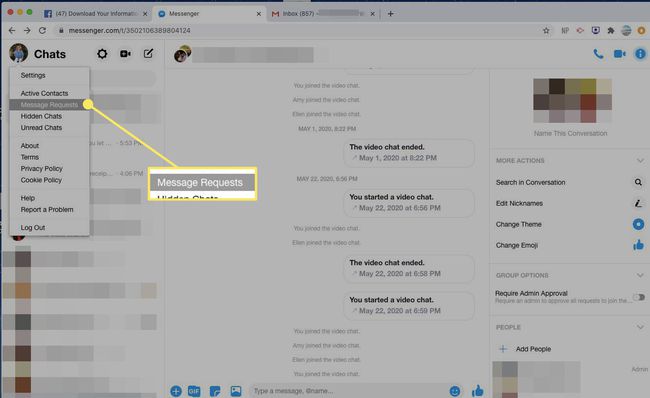
Ανοίξτε ένα αίτημα για πληροφορίες σχετικά με το ποιος σας στέλνει μηνύματα.
Πρόσβαση σε αιτήματα μηνυμάτων στην εφαρμογή Messenger Mobile
Ακολουθήστε αυτά τα βήματα για να αποκτήσετε πρόσβαση στα αιτήματα μηνυμάτων σας χρησιμοποιώντας την εφαρμογή Messenger για κινητά:
Ανοίξτε το Messenger και πατήστε την εικόνα του προφίλ σας.
Παρακέντηση Αιτήματα μηνυμάτων.
-
Ανοίξτε μια συνομιλία για περισσότερες πληροφορίες σχετικά με το ποιος σας στέλνει μηνύματα.

Πώς να κατεβάσετε το ιστορικό του Facebook Messenger
Εάν θέλετε να κατεβάσετε ένα πλήρες ιστορικό των συνομιλιών σας στο Messenger, χρησιμοποιήστε το Facebook Λήψη των πληροφοριών σας εργαλείο είτε από το Facebook στον Ιστό είτε από την εφαρμογή Messenger για κινητά.
Λήψη του ιστορικού του Messenger από πρόγραμμα περιήγησης Ιστού
Ακολουθήστε αυτά τα βήματα για να κάνετε λήψη του ιστορικού του Messenger χρησιμοποιώντας ένα πρόγραμμα περιήγησης ιστού:
Ανοίξτε το Facebook και μεταβείτε στην αρχική σας σελίδα.
-
Επίλεξε το λογαριασμός εικονίδιο, που αντιπροσωπεύεται από ένα κάτω βέλος, στην επάνω δεξιά γωνία της οθόνης.

-
Επιλέγω Ρυθμίσεις & Απόρρητο.

-
Επιλέγω Ρυθμίσεις.

-
Στον αριστερό πίνακα, επιλέξτε Οι πληροφορίες σας στο Facebook.
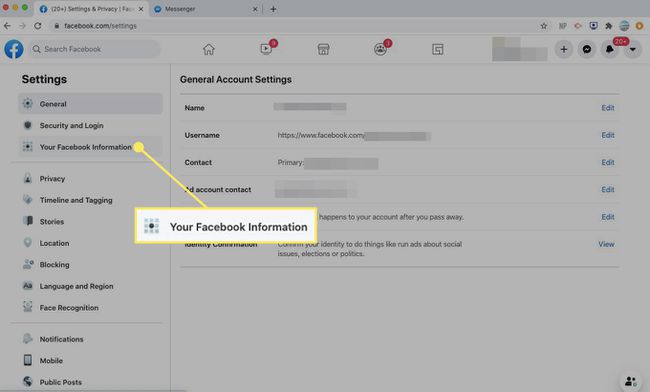
-
Στο Λήψη των πληροφοριών σας ενότητα, επιλέξτε Θέα.
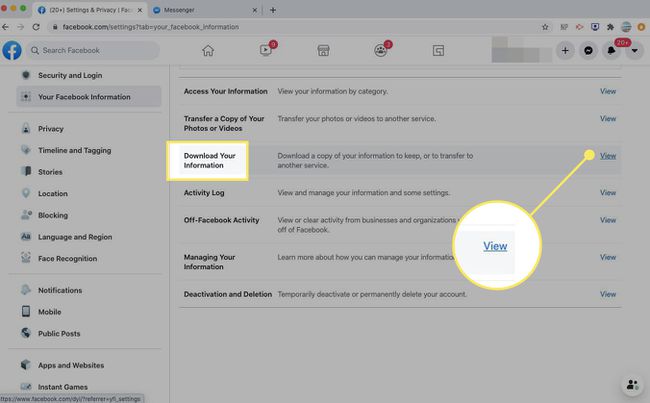
-
Για λήψη μόνο του ιστορικού του Messenger, επιλέξτε το Μηνύματα πλαίσιο ελέγχου.
Αφήστε τα πάντα επιλεγμένα για λήψη όλων των δεδομένων σας στο Facebook ή επιλέξτε άλλα στοιχεία για λήψη.
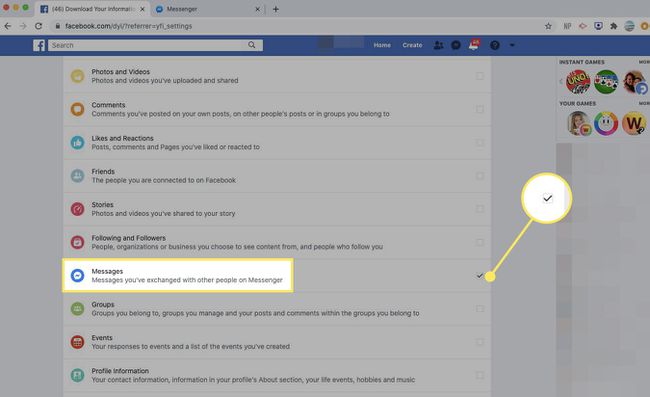
-
Κάντε κύλιση στην κορυφή και επιλέξτε Δημιουργία αρχείου.
Για πιο συγκεκριμένη λήψη, εισαγάγετε εύρος ημερομηνιών, μορφή και ποιότητα πολυμέσων.

-
Το Facebook σάς ειδοποιεί όταν τα αρχεία λήψης είναι διαθέσιμα. Όταν είναι έτοιμοι, πηγαίνετε στο Λήψη των πληροφοριών σας σελίδα και επιλέξτε Διαθέσιμα αντίγραφα. Στη συνέχεια, πραγματοποιήστε λήψη του ιστορικού του Messenger.
Ανάλογα με το πόσες πληροφορίες ζητήσατε, η διαδικασία λήψης μπορεί να διαρκέσει έως και αρκετές ημέρες.
Λήψη του ιστορικού Messenger από την εφαρμογή Messenger Mobile
Ακολουθήστε αυτά τα βήματα για να κάνετε λήψη του ιστορικού του Messenger χρησιμοποιώντας το Εφαρμογή Messenger για κινητά για iOS ή Messenger για Android:
Ανοίξτε το Messenger και πατήστε την εικόνα του προφίλ σας.
Κάντε κύλιση προς τα κάτω και πατήστε Ρυθμίσεις λογαριασμού.
-
Κάντε κύλιση προς τα κάτω και επιλέξτε Λήψη των πληροφοριών σας.

Επίλεξε το Μηνύματα επιλέξτε το πλαίσιο για λήψη του ιστορικού του Messenger.
-
Κάντε κύλιση προς τα κάτω και επιλέξτε Δημιουργία αρχείου.
Για πιο συγκεκριμένη λήψη, εισαγάγετε εύρος ημερομηνιών, μορφή και ποιότητα πολυμέσων.
-
Το Messenger σάς ειδοποιεί όταν τα αρχεία λήψης είναι διαθέσιμα. Όταν είναι έτοιμοι, πηγαίνετε στο Λήψη των πληροφοριών σας σελίδα και επιλέξτε Διαθέσιμα αντίγραφα. Στη συνέχεια, πραγματοποιήστε λήψη του ιστορικού του Messenger.

